青龙面板搭建好之后,可能会出Bug或者出现其他问题,虽然可以直接重装系统,但有时候一些小问题没有必要重装,下面结合自己的使用经历分享几个常见的问题与解决办法。
一、注意重复脚本的禁用
虽然每个大佬的库都会有重复禁用脚本,但是有的脚本可能是js写的,有的是py写的,有些脚本相同名称却脚本名不同,这时候重复脚本就不会自动禁用了。比如这两个脚本,是两个不同大佬的库,活动都是一样的,因为脚本名称不同没被重复脚本禁用,如果两个都运行,无疑增加了账号的风险,因此只能自己手动禁用其中一个。

二、合理设定任务定时
拉库之后任务脚本都自动设定了它运行的时间,但自己也要查看一下,尽可避开不同APP的活动任务在同一时间运行,优先白天运行,尽可减少凌晨运行,自己想下,谁没事天天凌晨两三点起来做任务,这很明显就是在跑脚本,账号风险也进一步提高了。对于青龙面板的定时规则也是有点学问的,具体可以研究一下。

基本规则:
第1个是秒,第2个是分,第3个是时,第4个是哪日,第5个是哪月,第6个是周几,数字之间加空格,通常不加秒。
不限制的用*号替代,定期的时间用“?”替代,间隔运行时间用“*/数字”替代
同一个时间位多个选项用”,”连接,同一个时间位一个区间用“-”连接
举例:
比如这个 30 6 * * * 代表在每天的06:30运行一次
比如这个 0 30 2,11,16 * * * 代表在每天的02:30、11:30、16:30各运行一次
比如这个 30 6 7-31 8 * 代表在8月份的7号-31号,每天的06:30运行一次
比如这个 31 20-23/1 * * * 代表在每天20点-23点,每间隔一小时在31分这个时候运行一次
比如这个 31 7-21/2 * * * 代表在每天07点-21点,每间隔二小时在31分这个时候运行一次
上面几个例子看懂之后基本上就没问题了,实在不会的,这里有个网站,可以验证设定的时间规则,可以创建一个来验证一下对不对。

三、青龙面板卸载/重装
如果遇到青龙面板访问不了,报错解决不了的情况下可以卸载然后重装,如果有宝塔面板的可以在宝塔上删除。
命令操作:
#列出所有容器 docker ps -a #把所有容器杀死 docker kill $(docker ps -a -q) #删除青龙面板容器 docker rm qinglong #删除青龙面板镜像(根据你安装的版本号) docker rmi whyour/qinglong:2.12.2

宝塔操作:
在Docker操作面板上直接删除即可,先删除容器再删镜像,然后再重新拉取即可,具体就不演示了,自行查看第六章。


四、Docker卸载/重装
如果是宝塔上面安装的就去宝塔卸载即可,在软件商店的已安装列表中卸载。没有宝塔的用命令操作,卸载前先把所有的容器删除,按照下面强制性操作。
#列出所有容器 docker ps -a #把所有容器杀死 docker kill $(docker ps -a -q) #删除所有Docker容器 docker rm $(docker ps -a -q) #删除所有Docker镜像 docker rmi $(docker images -q) #把Docker服务停止 systemctl stop docker
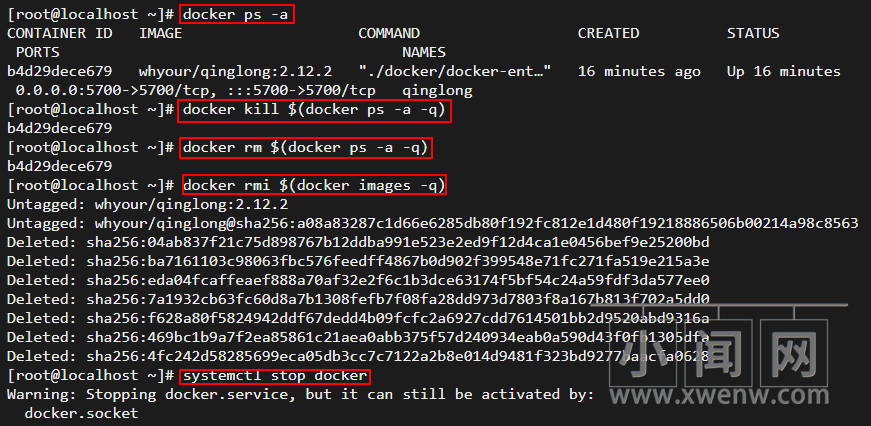
#删除Docker的安装目录及文件(复制一条一条执行) rm -rf /etc/docker rm -rf /run/docker rm -rf /var/lib/dockershim rm -rf /var/lib/docker

接下来删除Docker相关的依赖包
#先查一下当前已安装的包 yum list installed | grep docker #删除包,注意包名要和查询出来的一致,最后会提示是否确认删除(y/n),回复y即可 yum remove containerd.io.x86_64 docker-ce.x86_64 docker-ce-cli.x86_64 docker-ce-rootless-extras.x86_64 docker-scan-plugin.x86_64

删除完成!这种操作卸载Docker非常干净,可以再输入docker验证是否还有信息。

验证信息,没有Docker了,需要重新安装的参考第三章教程,可以用宝塔也可以直接安装。
![]()
五、宝塔卸载/重装
卸载宝塔也很简单,直接用官方的卸载脚本即可,具体如下:
#拉取官方卸载脚本 wget http://download.bt.cn/install/bt-uninstall.sh #运行卸载脚本 sh bt-uninstall.sh

要学习更多命令,可参考宝塔Linux面板命令大全:https://www.bt.cn/btcode.html
需要重装宝塔请参考第二章教程。
六、忘记宝塔面板账号、密码、IP的解决办法
如果忘记宝塔面板账号或者密码、IP、安全入口等等都是可以找回或者重置的,比如修改密码可以输入bt 5,修改账号bt 6,输入bt可以查看宝塔面板的所有命令操作,回复对应的数字按提示操作即可。
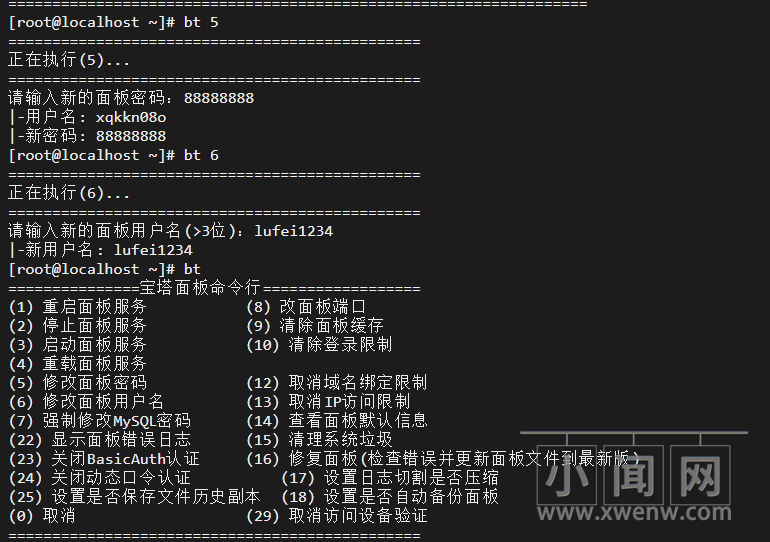
七、Linux服务器放行指定端口
有些服务器提供商不像腾讯云、阿里云有提供安全组或防火墙,那需要使用某个IP时如果放行呢?有宝塔面板可以在宝塔的安全里设置,但没有宝塔面板的时候怎么设置呢?在本套教程第二章说道,直接安装Docker容器再拉取青龙面板,如果发现拉取后青龙面板访问不了,有可能系统防火墙没有放行端口。

拉取面板是正常的,没有报错,那大胆猜测一下是不是5700端口没有放行,这里测试的是国内某品牌的免费服务器,接下来去看看服务器的防火墙设置。
#查看系统防火墙状态(running运行、not running关闭) firewall-cmd --state #运行/停止防火墙 systemctl start firewalld.service systemctl stop firewalld.service
测试发现防火墙是开着的,如果把防火墙关了,是不是5700就能访问呢?

没错,这时候就可以访问了,但是防火墙关了就代表所有的端口都开放了,这时候你的服务器还安全吗?所以防火墙必须要开,我们只需要把某些用到的端口放行即可。

#查看系统防火墙状态 firewall-cmd --state #运行/停止防火墙 systemctl start firewalld.service systemctl stop firewalld.service #查看端口是否放行 firewall-cmd --query-port=端口号/tcp #放行/禁用指定端口 firewall-cmd --zone=public --add-port=端口号/tcp --permanent firewall-cmd --permanent --remove-port=端口号/tcp #重启防火墙 systemctl restart firewalld.service

再次去访问青龙面板,测试照样可以正常打开。
本系列教程到这里就结束了,把搭建青龙面板从零开始,每一个步骤详细的写下来,涉及到多方面的知识,非常适合新手,认真看完一定会学到不少知识,当然本人也不是大神,只是喜欢分享、喜欢总结经验,如果发现有哪部分写错了,欢迎提出指正。本系列教程持续写了有半个月吧(别笑^_^),因为中途有事断断续续写一些,后面几天发现有错误内容,为了更改内容、更换截图不惜多次重装系统、重装面板等,所以会发现有些截图显示的时间是文章日期之后的,后期也会进行更新,保证教程不会失效。在编写的过程中也参考阅读了多个技术大佬的优秀文章,参考了其中部分的思路与代码,非常感谢大佬们的文章。最后再次感谢您的阅读,欢迎转载,但请带上本站出处,谢谢!



评论(0)